- 系统
- 教程
- 软件
- 安卓
时间:2018-02-27 来源:u小马 访问:次
win10(1803)中有很多“黑科技”功能,比如眼球控制、视网膜识别、全息投影等,当然……没钱这些你是玩不了的,要想等它全面普及,没个三五年肯定看不到。
那么咱小屌丝们是否就注定了只能在家玩玩“吃鸡”?也未必!其实在win10(1803)中依然有一些不用花钱,看起来也很酷的功能,同样有着与前者相类似的“黑科技”味道。不信?一起来瞧瞧吧!

盘点不花钱也能体验的win10(1803)“黑科技”
1.无线投屏
这大概是最通俗易懂的一项win10(1803)“黑科技”了,手机无线投屏大家都用过吧,Android里叫“Miracast”,苹果里叫“AirPlay”。通过将手机屏幕实时投影到电视或投影仪上,来方便用户借助大屏幕观看电影。
其实在win10(1803)中也有一个类似功能。只要打开右下角通知中心,点击“连接”→“支持Miracast的外部显示器”,即可将电脑桌面直接投送到外部显示器。和线缆连接法一样,Miracast也允许用户设置不同的显示模式,比如复制、扩展、仅第二屏等,很是方便。
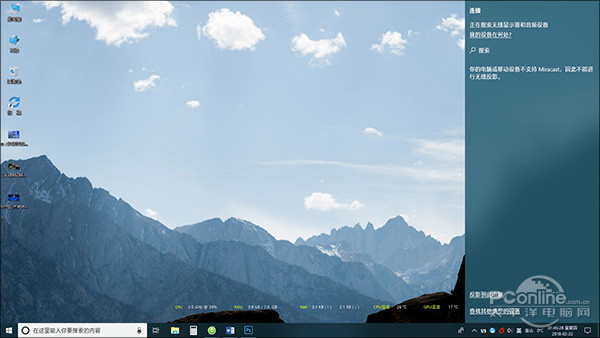
▲通过Miracast与大屏幕连接投影
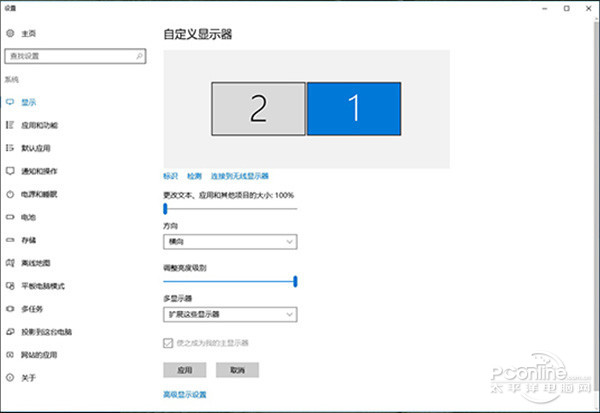
▲实际效果与有线连接相似
Miracast对电脑硬件有一定要求,如果你的“连接”面板是灰色的,那就意味着当前硬件不支持Miracast无法实现投屏。这个时候也可以试试在资源管理器中右击某一文件,然后选择“播放到设备”进行投放。
相比之下,前步借助的是Miracast协议,而这里使用是DLNA协议,相对成功率会高很多(DLNA对硬件要求较低),唯一缺点就是只能实现视频和图片的投影了。
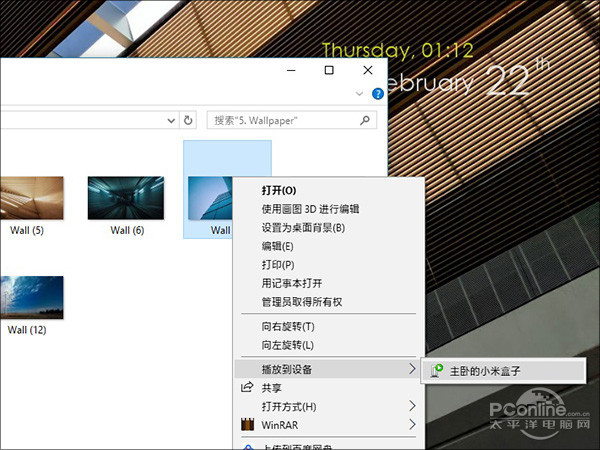
▲如果Miracast不能用,也可以试试直接右击→播放到设备,这项功能应用的是DLNA协议,成功率会高很多
2.离座自动锁屏
打开手机把蓝牙模式打开,然后开启电脑上的蓝牙搜索,几秒钟后手机便会与电脑相连。此时再点击win10(1803)“设置”→“登录选项”,勾选“动态锁”标签下的“允许windows在你离开时检测并自动锁定设备”,接下来就是拿着你的手机走得越远越好了。
当win10(1803)发现你已经离它很远时(其实就是检测不到手机蓝牙信号了),就会自动锁定桌面(时间为检测不到手机蓝牙信号的1分钟之后),这就是win10(1803)里的“离座自动锁屏”。
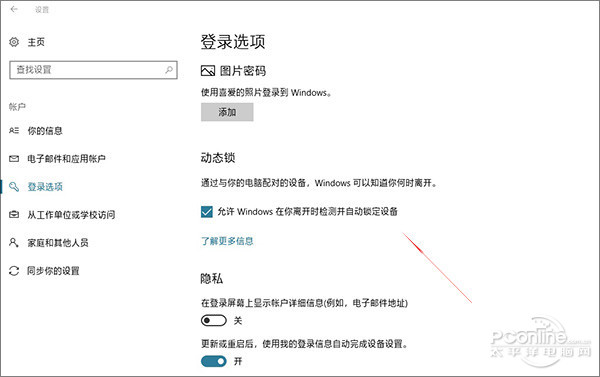
▲win10(1803)的“离座自动锁屏”
3.手机推送网页
手机上看到一篇好的文章怎么办?添加收藏,再从PC上打开?嗯,这显然不是最有逼格的做法。正确的姿势是,打开手机Edge浏览器,点击下方工具栏中的“发送到”图标,然后从链接账户中选择最终要推送到的电脑。稍后,那个被“敲门”的电脑就会自动打开当前网页。
注意!是自动!自动!绝对要比某些第三方浏览器的推送体验好得多。
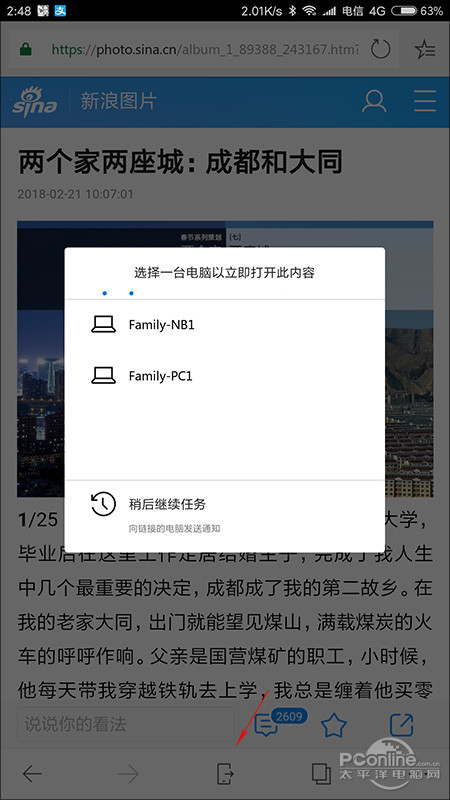
▲直接将网页推送到PC上
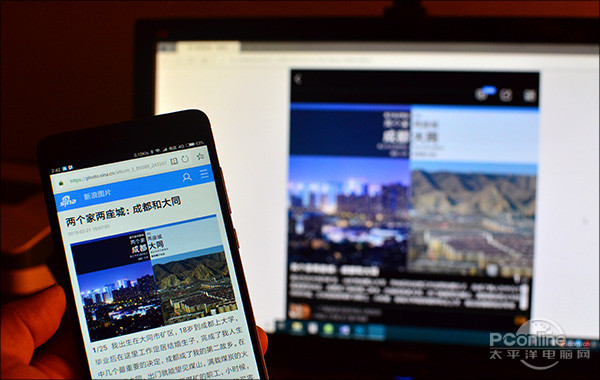
▲霸道的“强制”推送
4.手机没在身边也能收短信
虽然现在微信已经是日常交流的老大,但平时收收验证码,验证个人身份神马的,还得短信老家伙出马。不知有多少人和小编一样,觉得打开手机锁屏→验证指纹→打开短信这套程序很麻烦的,总之在电脑与手机之间配合上,原有的模式并不顺手。
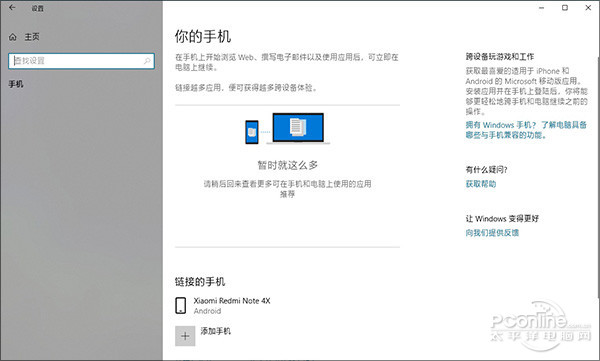
▲通过Cortana实现手机与电脑的信息互通
手机下载Cortana,然后登录自己的windows Live账号(这个帐号必须与win10(1803)的登录账号一致),经过短暂协调后,小娜就会取得短信读取、彩信读取、联系人读取等等阅读权限(记得一定要授权啊,你不授权后面的操作就全没法干了~)。接下来,在电脑上打开“设置”→“手机”→“添加手机”,输入你的手机号码,最终等验证码发出之后,手机与电脑的Cortana就自动完成互通了。这时只要手机收到一条短信,PC端就会同步弹出一个提醒,甚至它还可以获取到微信、QQ、手机系统(比如未接来电、手机快没电了等)的相关信息,直接进行回复。
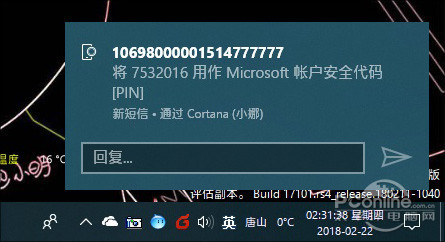
▲手机短信直接在win10(1803)中提醒,还可以直接回复
5.我的电脑放哪儿了?
丢三落四的毛病谁都有,自己的笔记本是落在会议室还是丢在家中?一个小命令就可以快速得出答案。打开浏览器,输入“https://account.microsoft.com/devices?ref=fmdsetting”,稍后网站会列出所有以当前windows Live账号登录过的设备。点击“查找我的设备”,在弹出的地图中查看。没错!这就是手机里经常见到的“丢失搜索”,win10(1803)也支持!
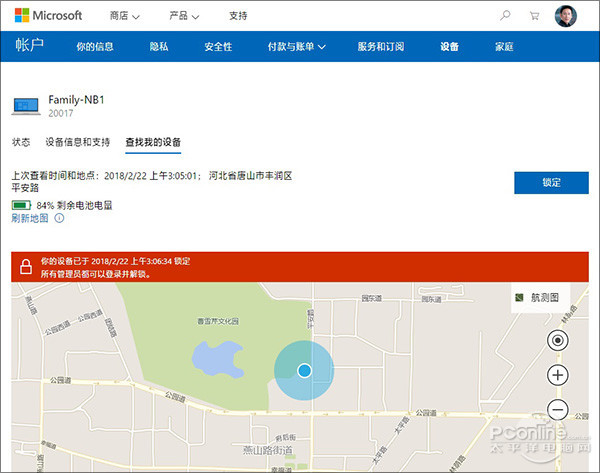
▲定位我的笔记本位置
除了远程定位之外,我们也可以锁定目标电脑(或手机),甚至在锁屏页面上书写提示话语,。
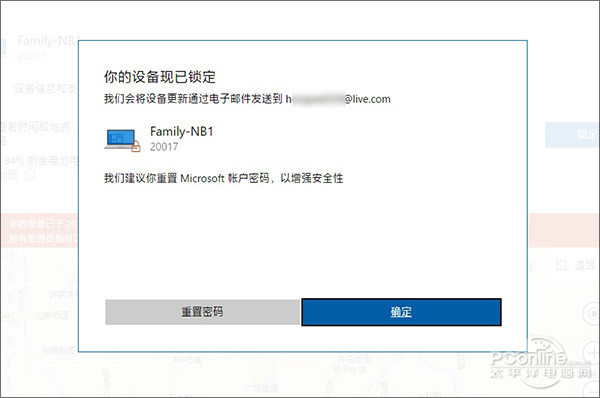
▲支持远程锁定目标电脑
6.视频HDR
播放的视频太亮太暗怎么办?很简单,点击win10(1803)“设置”→“应用”→“视频播放”,打开“自动处理视频以进行改进”就可以了。这项功能依赖于某些特定硬件(如显卡、显示器),只要你的硬件支持,开启开关后,win10(1803)就会自动对目标视频启用HDR特效,能够明显提升暗部区域的细节质感。
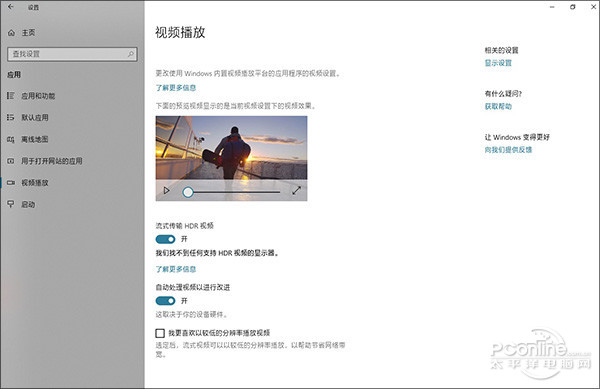
▲HDR功能
7.混合现实
很多人都玩过新版画图里的3D作画,想没想过,当有一天你画的3D恐龙能和你“共处一室”时,又是一番何种景象呢?“混合现实查看器”是win10(1803)中一项专门用来实现虚拟物体与现实物体结合的小工具,它不需要昂贵的3D摄像头、HoloLens,只要借助一台最普通的家用摄像头,就能实现上述神奇的效果。
具体方法是,启动“混合现实查看器”导入3D模型,然后点击“混合现实”标签,这时系统会自动打开电脑摄像头。片刻后,那些电影里才能有的场景,就神奇般出现在眼前了。
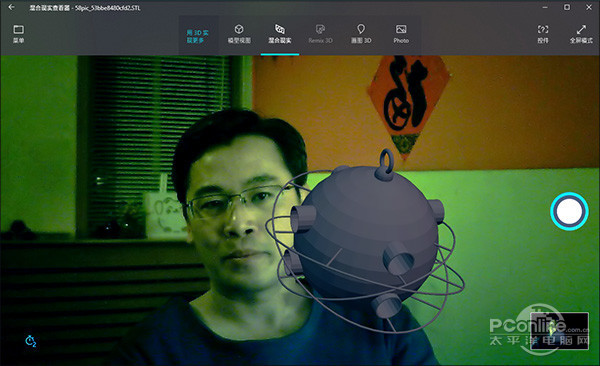
▲混合现实
8. A电脑未完成工作B电脑接着干
一台电脑上执行的程序,更换一台电脑就能瞬间转移过来?这听上去似乎有些科幻电影的味道,但我们的确已经可以在现实生活中体验到了。在win10(1803)中,小娜就充当了这样一个能将多个设备连接在一起的角色。通俗点儿说,小娜会将你当前打开的网页、正在使用的文档自动上传云端。当你启动另一台电脑,并登录同一微软账户时,便会下载并询问你是否切换到上次未完成的工作里。很显然,这项功能对于职场精英是具有超强吸引力的。而且它不用你做任何操作,直接享受就可以了。
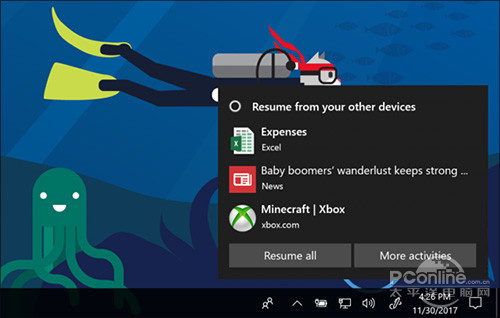
▲自动同步其他电脑中未完成的工作
写在最后
怎么样?没想到你的win10(1803)也会这样炫酷吧。其实类似的变化在系统中还有许多,如果你有兴趣,不妨自己下载一份试一试,真的很好玩呢!





